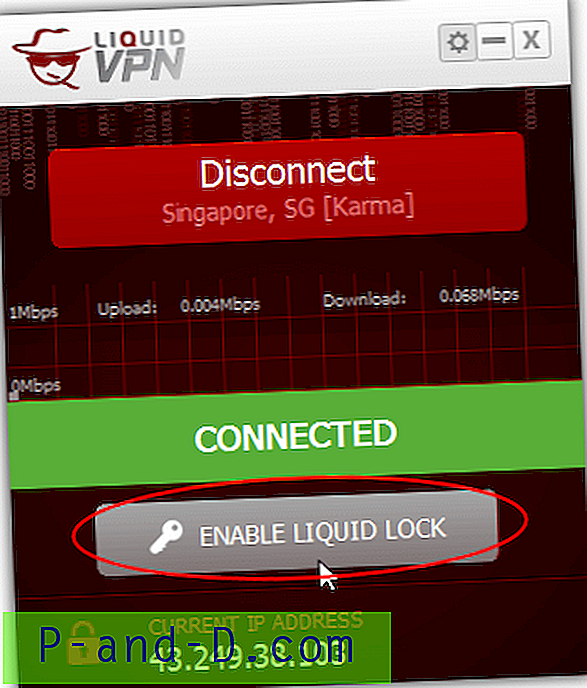16. mai 2019 plasserte den amerikanske regjeringen Huawei på sin entitetsliste som forbyr Google å samarbeide med Huawei. Dette betyr at Google har forbud mot å samarbeide med Huawei på nye enhetsmodeller eller tilby Googles apper, inkludert Gmail, Maps, YouTube, Play Store og andre for forhåndsinnlasting eller nedlasting på disse enhetene. Men det er umulig å avbilde en Android-enhet uten Google Play Store og andre Google Apps. Huawei siste telefon P30, P30 Pro og andre nyeste telefoner leveres ikke med Googe Services.
Det er også interessant å merke seg at OS som er utviklet for Kina er sperret fra Google Apps, og at det derfor er ganske vanskelig å laste ned Gapps. Det kinesiske gafflet Android OS for forskjellige enheter som Xiaomi MIUI, Oppo ColorOS, Meizu, Alcatel, Gionee, OnePlus Hydrogen OS, LeEco, Huawei, ZTE osv. Har sin egen App Store.
Hvis du er villig til å installere Google Play Store og relaterte apper på Huawei-enheten din, så har vi kommet frem til noen av de beste metodene for å installere Google Play Store og andre Google Apps med å fungere.
Last ned Play Store på Huawei-enheter
Her er de beste metodene for å laste ned og installere Google Play Store på Huawei-enheter
1. Google Installer 3.0
Google Installer er en programvare-app-pakke som lar deg installere alle Google Apps på Android-telefonen din hvis enheten din mangler GMS Suite, noe som er mulig i tilfelle hvis du har kinesisk lokal smarttelefon som ikke kjører på G-Apps-pakken. Med G-Installer kan du kjøre alle G-Apps som ellers ville være umulige på grunn av mangel på app-pakken.
Viktige funksjoner i Google Installer
- Alle Google Apps.
- Google Play Store og Play Services Tilgjengelighet.
- Støtt Android 4.0+
- Google Sevices Framework.
- Google-datasynkronisering
Trinn for å installere Google Installer Apk
1. Last ned APK-filen for Google Installer 3.0 på din Android-mobil.
2. Gå til Innstillinger → Om telefon → Trykk 7 ganger på Byggnummer. Dette vil aktivere "Utvikleralternativer."
3. Aktiver den i Utvikleralternativer → Tillat mock-plassering .
4. Gå til Innstillinger → Sikkerhet → Ukjente kilder på din Android-telefon (Aktiver den)

5. Finn nå den nedlastede apk-filen på lagringsplassen, og installer den.
6. Åpne appen. Du vil se et Blue Circle- trykk på det.
7. Klikk på den gule sirkelen .
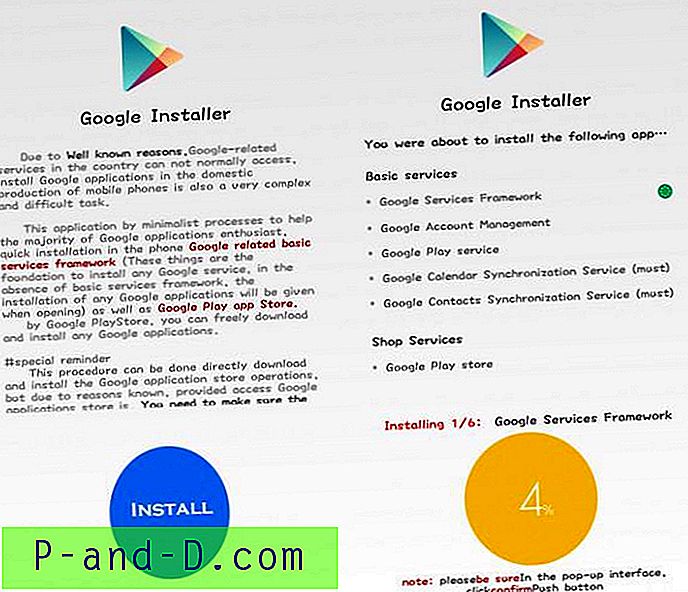
8. Installer nå Google Services Framework på smarttelefonen din.
9. Trykk på den røde knappen på skjermen.
10. Godta vilkårene og tillat alle tillatelser.
11. Holla! Du har nettopp gjort Android-telefonen klar for Google Apps.
Merk: Jeg anbefalte deg å først installere Google Play Services og andre relaterte apper og deretter gå med Maps og Play Store.
2. GMS Installer
For å bruke Google Apps på Android, trenger du en hel bunt med Google Service Apps kjent som Google Mobile Services eller GSM. GSM inkluderer Google Cloud Services, Google Messaging Services og 'irriterende' Google Play Services. Med GMS-installasjonsprogram kan du installere alle Google Apps på Huawei-enheten din med en enkel APK.

1. Gå til Innstillinger under sikkerhet, tillat Last ned apper fra eksterne kilder.
2. Last ned GMS Installer for Huawei og installer appen.
3. Når GMS er installert, kan du laste ned og installere Google Play Store og andre Google Apps deretter.
3. Bruke GSM med USB-stasjon
1. Last ned GMS-pakken på din PC
2. Pakk ut GMS.zip og overfør den til en formatert USB.
3. Koble USB-en til Huawei-enheten din,
4. Gå til filbehandleren og velg USB-stasjonen, her vil du ha en mappe som heter Google og huawei.zip-fil
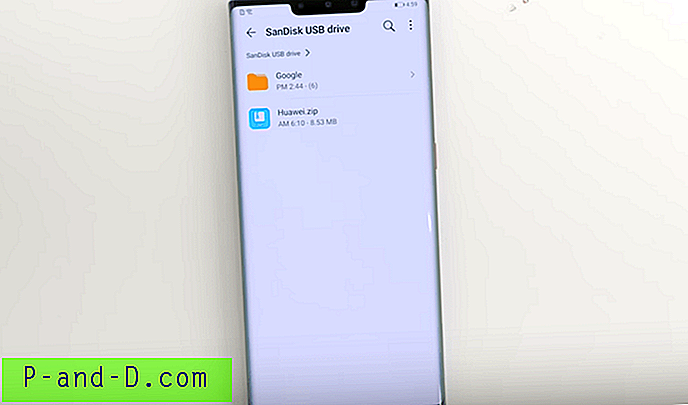
3. Kopier Google-mappen til telefonens interne lagring i rotkatalogen. Der vil du se 6 av Google Apps.
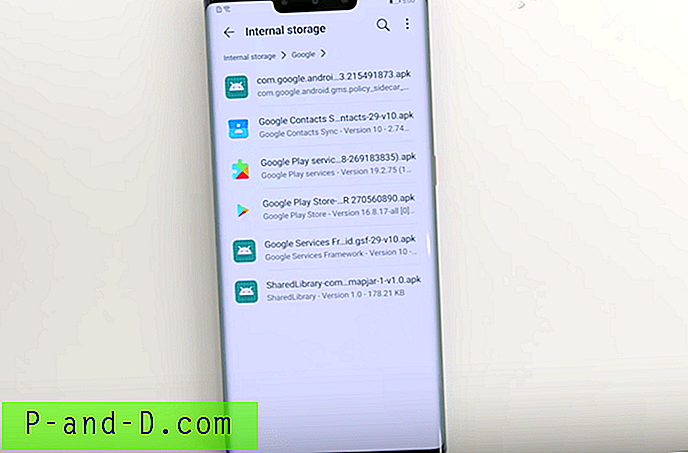
4. Gå igjen til USB Storage and Extract huawei.zip til den gjeldende katalogen.
5. Gå nå til System og oppdateringer i telefoninnstillingene og velg Sikkerhetskopi og gjenoppretting .
6. Godta alle tillatelsene du blir bedt om på skjermen.
7. Den vil be om valg av lagring, velg Ekstern lagring Velg USB-lagring.
8. Nå vil du se et alternativ som heter Gjenopprett fra sikkerhetskopi, klikk på det.
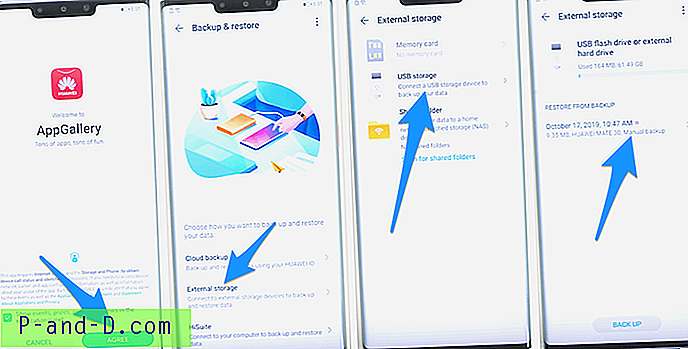
9. Etter at du har klikket på Gjenopprett fra sikkerhetskopi, velger du Apps og Data, klikker Gjenopprett og velger deretter 2 elementer, klikker OK og skriver inn passordet som er rett under boksen.
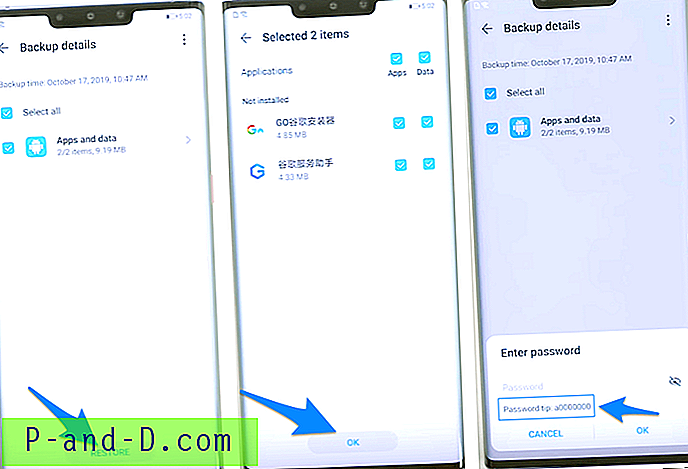
10. Når du er ferdig, går du nå til Google Folder i den interne lagringen og installerer 6 apper én etter én.
11. Nå vil du se to nye apper i appskuffen, åpne den med den blå logoen og bare klikke på den blå knappen når du blir bedt om det.
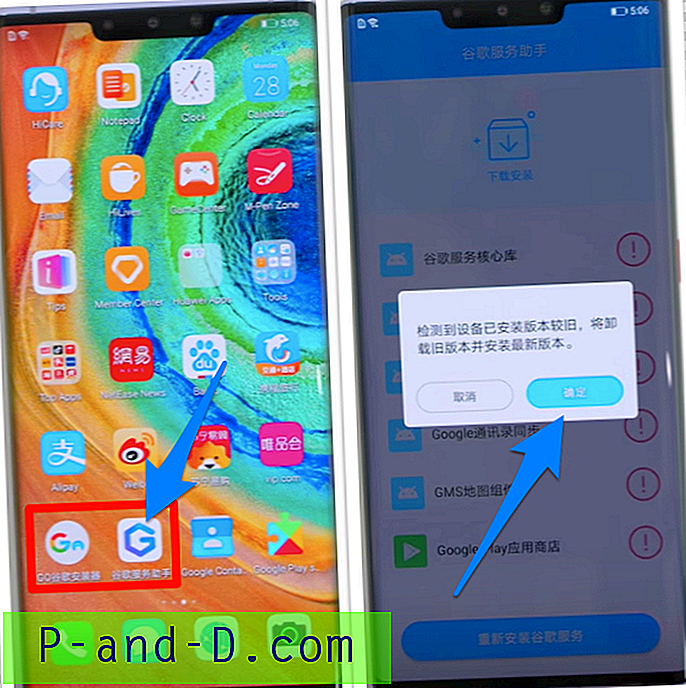
12. Når du er ferdig! Start enheten på nytt, så er du ferdig. Kos deg med alle Google Apps på Huawei-telefonene dine.
4. Aurora Store
Aurora Store er en uoffisiell FOSS-klient til Googles Play Store. Det betyr at du kan laste ned apper fra Google Play Store uten noen Google-konto. Aurora Store i seg selv er en uavhengig appbutikk, men lar deg laste ned apper fra Google Store Servere. Det fungerer på samme måte som YouTube Vanced fungerer for YouTube. Aurora Store bruker Play Store API og leverer appene fra Play Store Servere.
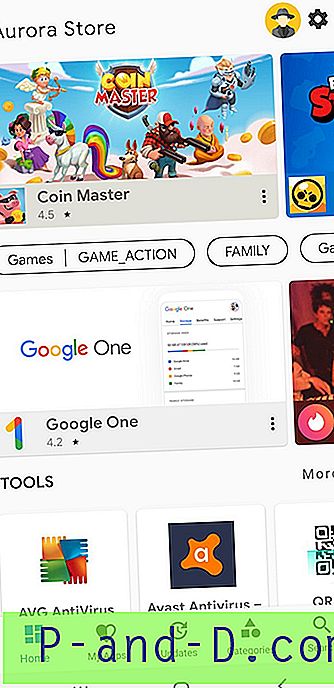
Aurora Store kan kjøres uten noen Google-konto. Du kan laste ned og oppdatere apper direkte fra Google Servere som sikrer fullstendig sikkerhet for appen fra injeksjon av virus eller malware. Det er en lett applikasjon og kommer med et veldig elegant, rent og flytende brukergrensesnitt. Du kan velge en anonym G-konto som tilbys av Aurora Store for å laste ned apper direkte fra Google-servere uten noen Play Store-app.
Merk: Du kan laste ned G-Apps som YouTube eller Gmail, men de kan ikke være i stand til å kjøre på grunn av mangel på Google Play Services og Google Service Framework.
Last ned Aurora Store
Konklusjon: Du kan installere og bruke Google Play Store på Huawei-enheter med listen over metoder som er oppført over. Huawei etter å ha blitt utestengt av den amerikanske regjeringen fikk ikke fordeler av Google Apps and Services, men det er flere løsninger du kan bruke Android Marketplace på Huawei.